Запуск двух ОС на одном ПК или Mac всегда был востребован в прошлом. Теперь стало проще устанавливать несколько ОС (Даже более двух) на одном ПК или Mac. Apple Macs имеет большую поддержку для Windows, и его можно установить без каких-либо помех с помощью инструмента под названием Учебный лагерь.
С выпуском Windows 10 Apple добавила поддержку Windows 10 в свой Boot Camp.
Таким образом, это ведет нас к полной поддержке двойная загрузка опция доступна на ПК Mac или MacBook.
Преимущества двойной загрузки на ПК Mac:
Двойная загрузка это всегда требование для обширных пользователей компьютеров. Он предоставляет пользователям как мощность, так и доступность. Есть некоторые вещи, которые не поддерживаются на Mac, и, с другой стороны, есть те, которые недоступны в Windows. Таким образом, пользователи Mac могут иметь преимущество использования обеих ОС, и это экономически эффективным тоже.
Как установить Windows 10 на Mac с Boot Camp?
Этот процесс занимает немного времени, но, следуя инструкциям, вы получите полностью функциональный Windows 10 на вашем Mac. Итак, внимательно следуйте этим шагам.
1. Первое и самое важное, что вам нужно знать, это совместимость вашего Mac с Windows 10. Вы можете увидеть изображение ниже, чтобы узнать, будет ли ваш Mac поддерживать его или нет.
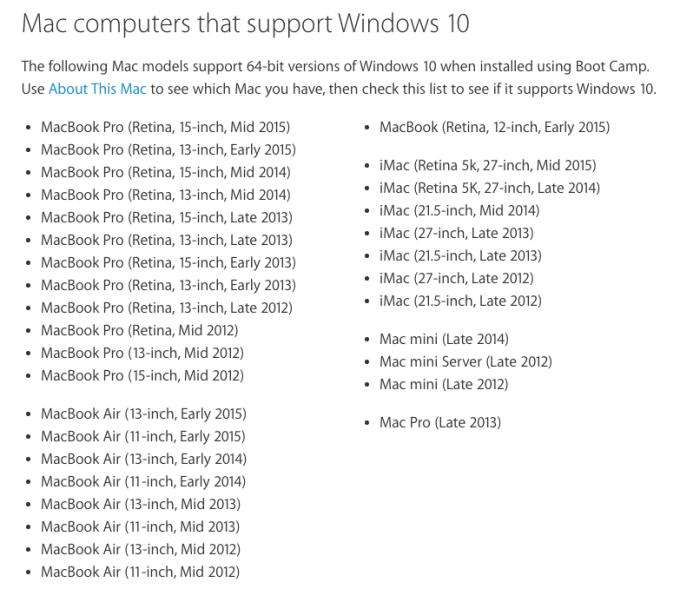
2. После проверки поддержки, теперь вам нужно скачать Windows 10 на вашем Mac. Вы можете получить файл ISO с веб-сайта Microsoft. Если вы устанавливаете Windows 10 впервые, вам понадобится ключ продукта состоящий из 25 цифр. Кроме того, убедитесь, что у вас есть резервное копирование вашего Mac чтобы предотвратить потерю данных, если что-то плохое случится.
3. Теперь перейдите в папку «Загрузки» и посмотрите, был ли загружен файл ISO для Windows 10. Вам понадобится USB-накопитель 16 ГБ для того, чтобы создать загрузочный USB, состоящий из файлов Windows 10, а также файлов, связанных с Boot Camp. Инструмент Boot Camp был обновлен Apple и обеспечивает полную поддержку 64-битных компьютеров Mac.
4. Установка Windows 10 на Mac требует некоторых свободное место на Mac, чтобы проживать файлы и папки Windows. Итак, убедитесь, что есть хотя бы 30GB свободного места на вашем Mac.
5. Теперь самое интересное, потому что все готово к работе. Подключите ваш USB-накопитель на ваш Mac и откройте Boot Camp Assistant и установите следующий флажок, т.е. Создать установочный диск Windows 10 а также Установите Windows 10. Нажмите Далее после установки флажков.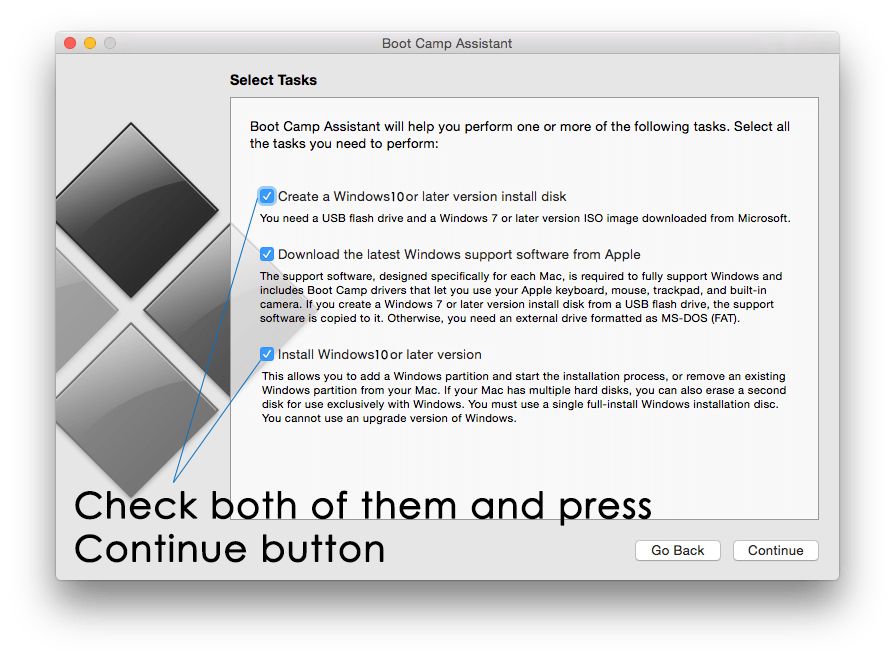
6. На следующем экране помощник boot camp попросит вас выберите образ ISO файл Windows 10, который вы скачали раньше. Выберите этот файл ISO, а также выберите место назначения USB-накопитель куда вы хотите загрузить все файлы Windows 10 и boot camp, необходимые для продолжения. Нажмите Продолжить и он начнет загружать все необходимые файлы и через несколько минут создаст загрузочную USB 10 для Windows.
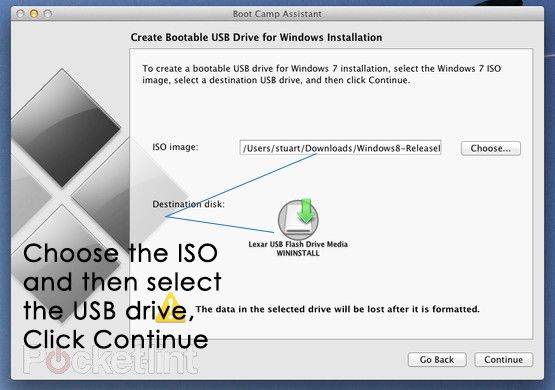
7. Следующий шаг о разметка жесткого диска чтобы освободить место для Windows 10. Предоставьте столько места, сколько сможете, потому что Windows будет широко распространяться в будущем.
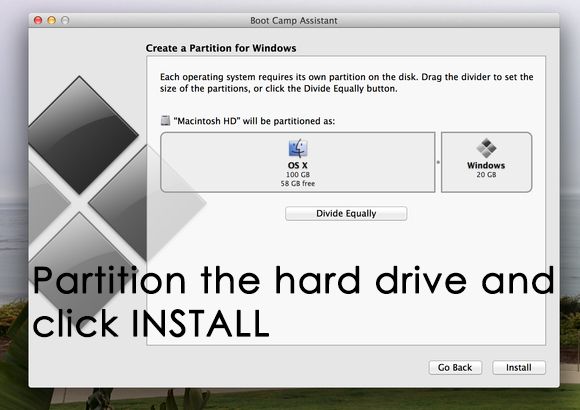
8. После того, как вы разбили жесткий диск, нажмите устанавливать и это должно быть счастливым моментом для вас. Теперь ваш Mac будет перезагружен несколько раз, и для установки всех компонентов для Windows 10 потребуется некоторое время. Вам также будет предложено вставить Ключ продукта ты получил для себя. Введите ключ и продолжите процесс.
9. После завершения процесса ваш Mac должен загрузить вас непосредственно в Windows 10. Но если это не так, вам не нужно беспокоиться, так как вы всегда можете выбрать ОС во время загрузки с помощью удерживая клавишу Command. Выберите Windows 10 из списка, и вы будете загружены в Windows 10 на вашем Mac.
10. Теперь вам нужно установить драйверы, необходимые для работы оборудования. Установите водители учебного лагеря расположив их внутри USB-накопитель и запустить EXE файл. Он установит их все, и у вас будет Mac с двойной ОС.





